グラデーションカラー画像制作は、デザインや写真編集の分野で重要なテクニックの一つであり、滑らかな色の変化を活用することで、視覚的な魅力を高めることができる。ウェブデザインでは背景やボタン、見出しなどに使用され、洗練された印象を与える。写真編集では、グラデーションを加えることで奥行きや雰囲気を調整し、幻想的な演出をすることも可能だ。
また、グラデーションカラーは商品パッケージやブランドロゴにも多く活用されており、現代のデザインにおいて欠かせない要素となっている。特に、オンラインツールやデスクトップ向けデザインソフト、モバイルアプリを利用すれば、初心者でも簡単に美しいグラデーションを作成できる。さらに、CSSやSVGを使えば、軽量かつ鮮明なグラデーション表現が可能になり、ウェブ制作にも適している。
この記事では、グラデーションカラー画像制作の基本から、活用シーンやおすすめのツール、配色のコツまで詳しく解説する。初心者でも実践しやすい方法を紹介するので、ぜひ参考にしてほしい。
- グラデーションカラー画像制作の基本と魅力
- デザインや写真編集での効果的な活用方法
- 初心者でも使いやすいツールやアプリの選び方
- 配色やグラデーションの作成テクニック
グラデーションカラー画像制作の基本と魅力を知ろう
グラデーションカラーは、デザインや写真編集において視覚的な魅力を高める重要な要素です。色が滑らかに変化することで、奥行きや動きを感じさせることができ、洗練された印象を与えます。ウェブデザインやグラフィックデザインでは背景やボタンに活用され、カメラマンにとっては写真の雰囲気を調整する強力なツールとなります。
さらに、ファッションやインテリアにも応用され、トレンド感のあるスタイルを演出できます。本記事では、グラデーションカラーの活用シーン、作成ツール、配色テクニックについて詳しく解説し、初心者でも簡単に取り入れられる方法を紹介します。
グラデーションカラーとは?色彩の魅力を引き出す技術
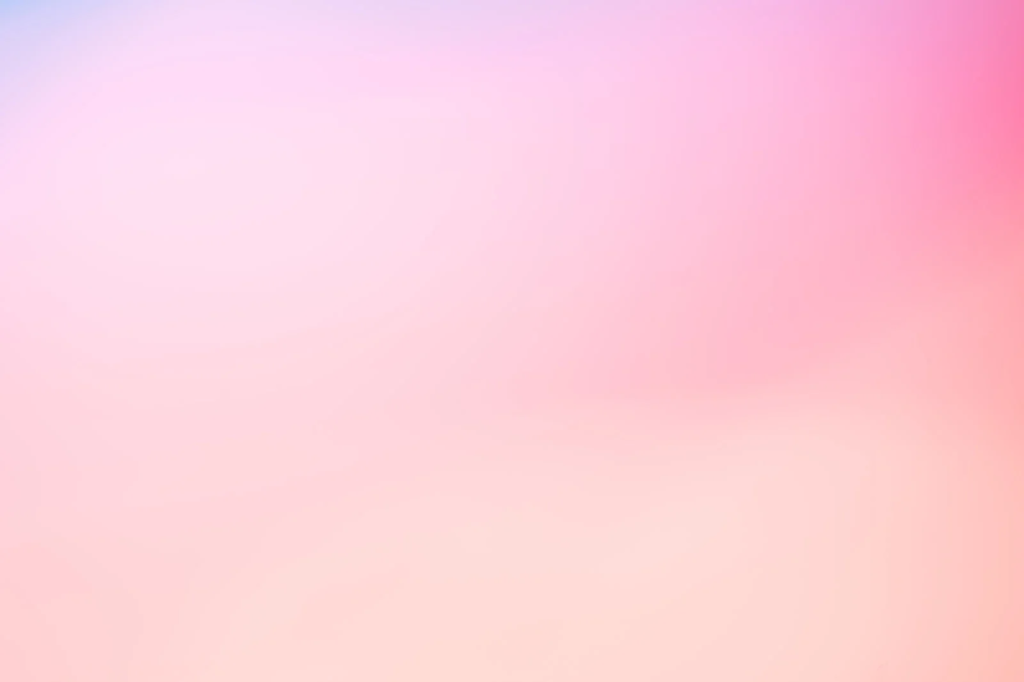
グラデーションカラーとは、色が滑らかに変化するデザイン技法のことです。シンプルな単色よりも奥行きや動きを感じさせるため、デザインに豊かな表現を加えることができます。
例えば、青から紫へと移り変わるグラデーションは神秘的な雰囲気を演出し、オレンジから赤への変化は温かみや活気を感じさせます。このように、色の組み合わせ次第で見る人に与える印象を変えられるのが大きな魅力です。
一方で、適切な配色をしないと視認性が低下したり、まとまりのないデザインになったりすることがあります。そのため、バランスの取れた配色ルールを理解し、適切にグラデーションを使うことが重要です。
グラデーションカラーはどういう時に使うのか?
グラデーションカラーは、視覚的な魅力を引き出し、印象に残るデザインを作るために幅広く活用されています。特に、単色では表現しづらい奥行きや動きを加えるのに適しており、さまざまな場面で効果的に使用されます。

1. ウェブデザインやグラフィックデザインでの活用
ウェブサイトやアプリのUIデザインでは、背景やボタン、見出しにグラデーションカラーを取り入れることで、モダンで洗練された印象を与えることができます。例えば、CTA(行動喚起)ボタンにグラデーションを使うと、視線を引き付けやすくなります。また、プレゼン資料や広告デザインでも、単調な色使いを避けるためにグラデーションが活用されます。
2. 商品パッケージやブランディング
商品パッケージやロゴデザインでも、グラデーションカラーはよく使われます。特に、化粧品やテクノロジー関連の商品では、未来的で洗練された印象を与えるためにグラデーションが多用されます。AppleやInstagramのロゴにもグラデーションが取り入れられていることから、その効果の高さがわかります。
3. カメラマンによる写真編集や演出
カメラマンが写真を仕上げる際にも、グラデーションカラーは重要な役割を果たします。例えば、ポートレート写真では、背景にグラデーションを加えることで被写体を際立たせることができます。また、夕焼けや朝焼けの写真に適用することで、自然な色の変化をより強調し、幻想的な雰囲気を作ることが可能です。
さらに、グラデーションフィルターを使用することで、特定のエリアの色や光のバランスを調整し、写真の印象を大きく変えることもできます。特に風景写真では、空の色をグラデーションで調整することで、よりドラマチックな表現が可能になります。
4. 動画制作や映像編集
動画のオープニングや背景にグラデーションカラーを取り入れることで、視聴者の目を引きやすくなります。映画やCMなどでも、シーンの雰囲気に応じてグラデーションを使用し、感情を引き出す工夫がされています。特に、VFX(視覚効果)を使った映像では、グラデーションカラーが背景や光の表現として多用されます。
5. ファッションやインテリアデザイン
ファッションデザインでも、グラデーションカラーの服やアクセサリーが流行しています。特に、スポーツウェアやストリートファッションでは、カラフルなグラデーションデザインが個性を演出する要素となっています。
また、インテリアデザインでも、壁紙やカーテン、照明などにグラデーションカラーを取り入れることで、空間に奥行きと温かみを加えることができます。
グラデーションカラーは、デザインや写真、映像、ファッション、インテリアなど幅広い分野で活用されています。特に、単調なデザインを避け、視覚的に魅力を高めるための手法として効果的です。カメラマンの場合は、写真の雰囲気を調整したり、色の変化を強調したりするために活用でき、作品の印象を大きく変えることができます。適切な配色と用途を理解し、効果的にグラデーションを活用することで、より魅力的な表現が可能になります。
初心者向け!簡単にできるグラデーションカラー画像制作ツール
グラデーションカラー画像を作成するためのツールには、初心者でも簡単に操作できるものが多くあります。特に、オンラインツールや無料ソフトはインストール不要で使えるため、手軽に試せるのが魅力です。
代表的なツールとして、CanvaやAdobe Expressがあります。これらのツールはドラッグ&ドロップでグラデーションを適用でき、デザインの知識がなくても美しい画像を作ることが可能です。また、専用のグラデーション作成サイトを利用すれば、好みの色を選んで自動生成することもできます。
ただし、無料版では機能に制限があったり、出力画像の解像度が低かったりする場合もあります。より細かい調整をしたい場合は、有料プランの利用を検討するとよいでしょう。
グラデーションカラー画像の制作ツールのジャンル
グラデーションカラー画像を作成できるツールには、さまざまなジャンルが存在します。用途や求める機能によって適したツールが異なるため、自分に合ったものを選ぶことが大切です。
1. オンラインツール(ブラウザベース):インストール不要で、ブラウザ上で手軽に利用できるツールです。多くは直感的な操作が可能で、初心者でも簡単にグラデーションを作成できます。特に、ドラッグ&ドロップで色を調整できるものが多く、素早く仕上げたいときに便利です。
2. デスクトップ向けデザインソフト:本格的なデザインを行うためのソフトウェアで、詳細な編集や高度なエフェクトの追加が可能です。グラデーションの角度や色の変化を細かく設定できるため、プロフェッショナルな仕上がりを求める場合に適しています。ただし、学習コストがやや高めで、初心者には扱いが難しいこともあります。
3. モバイルアプリ:スマートフォンやタブレットで手軽にグラデーションを作成できるアプリです。SNS投稿用の画像や、ちょっとしたデザインを作成するのに向いています。多くのアプリではテンプレートが用意されており、簡単におしゃれなデザインを作成できるのが特徴です。
4. グラデーション専用生成ツール:グラデーションカラーの画像を専門に作成するツールも存在します。これらのツールは、配色の自動提案機能が備わっていたり、カスタマイズ可能なパターンが用意されていたりすることが多く、短時間で美しいグラデーションを作るのに適しています。
5. プログラミングで作成するツール(CSS・SVGなど):Webデザインやアプリ開発向けに、CSSやSVGを使ってグラデーションを作成できるツールもあります。コーディングを通じて細かい調整が可能で、動的なグラデーションエフェクトを適用する際にも役立ちます。特に、CSSを使ったグラデーションは、Webサイトの背景やボタンデザインに頻繁に使用されます。
グラデーションカラー画像を作成するツールには、オンラインで手軽に使えるものから、本格的なデザインソフト、モバイルアプリ、プログラミングによるカスタマイズツールまで、さまざまな種類があります。初心者はまずオンラインツールやモバイルアプリを試し、慣れてきたらデスクトップ向けソフトやCSS・SVGを活用することで、より高度な表現が可能になるでしょう。
おしゃれなグラデーションを作れるアプリおすすめ
スマホやPCを使って簡単にグラデーションカラーの画像を作成できるアプリは多数あります。ここでは、①デスクトップ向けデザインソフト、②モバイルアプリ、③グラデーション専用生成ツールの3つのジャンルから、それぞれ3つずつ紹介します。
① デスクトップ向けデザインソフト(高度な編集が可能)
本格的なデザインを求めるなら、デスクトップ向けのデザインソフトが最適です。細かい調整が可能で、プロフェッショナルな仕上がりを実現できます。
1. Adobe Photoshop(有料):Photoshopは、最も多機能なデザインソフトの1つで、グラデーションの作成にも優れています。
特徴
- 高度なカスタマイズ:グラデーションの角度、透明度、レイヤーマスクを細かく調整可能。
- 豊富なグラデーションプリセット:初心者でもすぐに使えるテンプレートが多数。
- ブラシやエフェクトとの組み合わせで、独自のグラデーションを作成可能。
2. Affinity Designer(買い切り型):コストを抑えつつ、Photoshop並みの機能を求めるならAffinity Designerがおすすめです。
特徴
- ベクターベースのデザインも可能で、拡大しても画質が劣化しない。
- なめらかなグラデーション作成機能を搭載し、直感的に操作できる。
- 買い切り型でコストパフォーマンスが良い(サブスク不要)。
3. GIMP(ギンプ)(無料):オープンソースの画像編集ソフトで、無料で高機能なグラデーションツールを使用できます。
特徴
- レイヤー機能とグラデーションツールを組み合わせて自由にデザイン可能。
- カスタムグラデーション作成が可能で、ユニークな色合いを作れる。
- 無料で利用可能なので、コストをかけたくない人向け。
② モバイルアプリ(スマホで簡単に作成)
スマホやタブレットを使って手軽にグラデーションデザインを作成したい場合、以下のアプリがおすすめです。
1. PicsArt(無料/有料版あり):写真編集とデザイン機能を備えたアプリで、グラデーション背景やオーバーレイが豊富です。
特徴
- フィルターと組み合わせてグラデーションを適用できる。
- 画像の一部だけにグラデーションを追加することも可能。
- エフェクトが充実しており、デザインの幅が広がる。
2. Canva(キャンバ)(無料/有料版あり):テンプレートを使って簡単にグラデーションデザインを作成できるアプリ。
特徴
- ドラッグ&ドロップでグラデーションを適用できる。
- SNSやプレゼン資料向けのデザインに最適。
- 無料版でも多くのテンプレートが利用可能。
③ グラデーション専用生成ツール(手軽に色を作成)
特定の用途に特化したグラデーション生成ツールを使えば、細かい色の調整が簡単にできます。
1. Coolors Gradient Maker(無料/オンライン):配色提案ツールとして有名なCoolorsのグラデーション生成機能。
特徴
- 自動で色の組み合わせを提案してくれる。
- グラデーションのCSSコードをエクスポートできるため、Web制作にも便利。
- 直感的なスライダーで色を調整可能。
2. CSS Gradient Generator(無料/オンライン):Webデザイン向けに特化したグラデーション生成ツール。
特徴
- CSSコードをリアルタイムで生成できる。
- 複数の色を組み合わせたグラデーション作成が可能。
- 無料で使え、ログイン不要。
3. UI Gradients(無料/オンライン):シンプルな操作で、美しいグラデーションを作成できるツール。
特徴
- 世界中のデザイナーが作成したグラデーションパターンを利用可能。
- ワンクリックでダウンロードやコード取得ができる。
- モダンで洗練されたグラデーションデザインが豊富。
グラデーションカラーの画像を作成するツールは、用途に応じて選ぶことが重要です。
- デスクトップ向けソフト(高度なデザインを求める人向け)
- Adobe Photoshop(プロ向け、細かい調整が可能)
- Affinity Designer(買い切り型、コスパ◎)
- GIMP(無料で本格的なデザインが可能)
- モバイルアプリ(スマホで手軽に作成したい人向け)
- Gradient by Tappy(簡単操作でおしゃれなグラデーションを作成)
- PicsArt(写真編集機能付き、自由度が高い)
- Canva(テンプレート豊富、初心者向け)
- グラデーション専用生成ツール(Webやデザインで色の組み合わせを作りたい人向け)
- Coolors Gradient Maker(自動配色提案付き)
- CSS Gradient Generator(CSSコードをすぐ取得可能)
- UI Gradients(デザイナー向け、おしゃれな配色が豊富)
それぞれの特徴を理解し、自分の目的に合ったツールを選びましょう。
ワンクリックで美しく!画像にグラデーションをかけるサイト活用法
画像にグラデーションを簡単に適用したい場合、オンラインツールを活用すると便利です。ソフトのインストールが不要で、ブラウザ上で直感的に操作できるため、初心者でも手軽に美しいグラデーションを作成できます。
ここでは、特におすすめのオンラインツールを紹介します。
1. CSS Gradient ※サイト名をクリックすると移動します。
CSS Gradientは、Webデザイン向けにCSSコード付きのグラデーションを作成できるツールです。デザインのプレビューを見ながら、簡単に色の組み合わせやグラデーションの方向を調整できます。
特徴
- リアルタイムでグラデーションを調整できる。
- CSSコードを自動生成し、Webサイトにすぐ適用可能。
- 複数の色を組み合わせたグラデーションが作成可能。
- 背景画像としてのエクスポート機能あり。
おすすめポイント:Web制作やブログの背景画像を作成したい人に最適。デザイナー向けのツールですが、初心者でも使いやすいシンプルなインターフェースが魅力です。
2. Gradient Generator(MyBrandNewLogo)※サイト名をクリックすると移動します。
Gradient Generatorは、直感的なスライダー操作でグラデーションを作成し、画像としてダウンロードできるオンラインツールです。Webデザインだけでなく、プレゼン資料やSNS投稿用の背景画像作成にも適しています。
特徴
- グラデーションの角度や色の組み合わせをスライダーで調整可能。
- 作成したグラデーションをPNG形式でダウンロードできる。
- 完全無料で使用可能(登録不要)。
おすすめポイント:CSSコードが不要な人や、画像としてすぐにグラデーションを適用したい人向け。特に、InstagramやYouTubeのサムネイル用の背景作成に活用できます。
3. Canva ※サイト名をクリックすると移動します
Canvaは、初心者向けのデザインツールで、グラデーションを簡単に適用できる機能を備えています。豊富なテンプレートが用意されているため、デザインの知識がなくても美しいグラデーション画像を作成可能です。
特徴
- テンプレートを使ってワンクリックでグラデーションを適用できる。
- 画像の背景や文字の装飾にグラデーションを使用可能。
- SNS投稿用のデザインにも適している。
おすすめポイント:完全なカスタマイズをしたい場合は他のツールが向いていますが、短時間でデザインを仕上げたい人には最適。特に、SNS用の投稿画像やプレゼン資料を作成する際に便利です。
4. UI Gradients ※サイト名をクリックすると移動します
UI Gradientsは、プロのデザイナーが作成した美しいグラデーションパターンをワンクリックで利用できるサイトです。色の組み合わせを考える手間がなく、すぐに実用的なグラデーションを作成できます。
特徴
- デザイナーが選んだおしゃれな配色パターンを無料で利用可能。
- クリック一つでCSSコードをコピーして使える。
- グラデーションの方向を自由に調整可能。
おすすめポイント:自分で配色を決めるのが難しい場合や、トレンド感のあるデザインを作りたい場合に最適。Webデザインだけでなく、プレゼン資料や広告バナーにも応用できます。
5. Khroma ※サイト名をクリックすると移動します
Khromaは、AIが好みに合わせて最適なグラデーション配色を提案してくれるサイトです。特に、色選びが苦手な人に向いています。
特徴
- 最初に好きな色を選ぶと、AIが自動でグラデーションを生成。
- Webデザインだけでなく、ロゴやポスター作成にも応用可能。
- カスタマイズ機能が充実しており、細かい調整が可能。
おすすめポイント:「どんな色の組み合わせが良いのかわからない…」という人におすすめ。AIの提案を活用して、デザインのクオリティを向上させることができます。
オンラインでグラデーションを作成できるサイトには、それぞれ異なる特徴があります。
| サイト名 | 特徴 | おすすめ用途 |
|---|---|---|
| CSS Gradient | CSSコードを生成し、リアルタイムで調整可能 | Webデザイン・ブログ背景 |
| Gradient Generator | PNG形式で画像をダウンロードできる | SNS投稿・プレゼン資料 |
| Canva | テンプレートが豊富で初心者向け | SNSデザイン・広告 |
| UI Gradients | デザイナーが作成した配色を利用できる | おしゃれな背景作成 |
| Khroma | AIが最適な配色を提案 | デザインの配色選び |
どのツールもブラウザ上で手軽に使えるため、用途に応じて選ぶとよいでしょう。特に、Webデザインなら「CSS Gradient」や「UI Gradients」、SNSや広告デザインなら「Canva」や「Gradient Generator」が便利です。
オンラインツールを活用すれば、専門知識がなくても簡単にグラデーションカラーの画像を作成できます。ぜひ、自分に合ったサイトを見つけて、魅力的なデザインを作成してみてください。
写真を幻想的に!グラデーション加工のコツとテクニック
写真にグラデーションを加えることで、印象を大きく変えることができます。自然な光の演出や、アーティスティックな雰囲気を作り出すことも可能です。ここでは、具体的な場面ごとに、グラデーションを活用するコツを解説します。
1. 夕焼け・朝焼けの写真:ドラマチックな空を演出する
グラデーションのコツ
- 赤〜オレンジ〜紫のグラデーションを適用し、自然な光の変化を強調する。
- 空の上部に濃い色、下部に明るい色を配置することで、リアルな日の出・日の入りの雰囲気を演出。
- 透明度を調整しながら、雲の自然なグラデーションを作ると、幻想的な印象になる。
具体例
例えば、元の写真が少し曇っていて夕焼けの色が弱い場合、「赤→オレンジ→黄色」のグラデーションを薄く重ねることで、空の色彩を強調できます。また、補色(青みがかった色)を少し混ぜると、空のグラデーションがより立体的に見えます。

2. ポートレート写真:幻想的な背景で被写体を際立たせる
グラデーションのコツ
- 背景の明るさや色をグラデーションで調整し、被写体を際立たせる。
- ピンク〜紫や青〜水色など、柔らかいグラデーションを背景に適用すると、ファンタジー感が増す。
- 被写体にかからないようにマスク機能を使い、背景のみグラデーションを適用する。
具体例
公園や街中で撮影したポートレート写真を、よりアーティスティックに仕上げたい場合、背景に淡い青→紫→ピンクのグラデーションを重ねると、オーロラのような幻想的な雰囲気になります。また、暗めの背景にグラデーションをかけて光を感じさせる演出をすると、より印象的な写真に仕上がります。

3. 森や自然風景:神秘的な雰囲気をプラスする
グラデーションのコツ
- 緑→青のグラデーションを適用すると、深みのある自然の美しさを強調できる。
- 霧や幻想的な光の演出として、白→黄色のグラデーションを薄く加えると、神秘的な印象に。
- 背景の遠景部分をグラデーションでぼかすことで、奥行きを強調する。
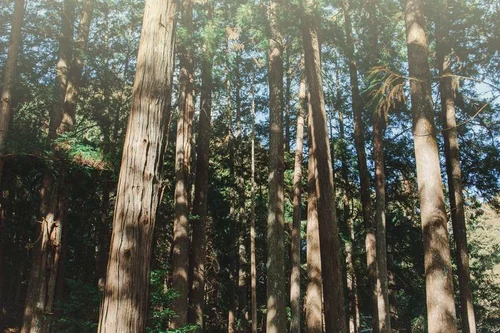
具体例
深い森の写真で、木々の影が強すぎる場合、青や紫のグラデーションを重ねることで、よりミステリアスな雰囲気を作ることができます。また、朝日が差し込む森の風景には、オレンジやゴールドのグラデーションを薄く入れることで、幻想的な印象を与えられます。
グラデーションを活用することで、写真の雰囲気を大きく変えることができます。シーンごとに適した色の組み合わせを選び、透明度を調整することで、より自然で幻想的な仕上がりになります。
| 写真のシーン | グラデーションのポイント |
|---|---|
| 夕焼け・朝焼け | 赤→オレンジ→紫のグラデーションで自然な光を再現 |
| ポートレート | 背景に青→紫→ピンクを適用し、幻想的な雰囲気に |
| 水面・湖・海 | 青→エメラルドグリーンで透明感を演出 |
| 都市夜景 | ピンク→ブルーのネオン風グラデーションで都会的な印象に |
| 森・自然風景 | 緑→青や霧の演出で神秘的な雰囲気をプラス |
シーンに応じて適切なグラデーションを活用すれば、より魅力的な写真に仕上げることができます。ぜひ、撮影後の編集で試してみてください。
色選びで差がつく!グラデーションのカラーコード作成法
グラデーションの美しさは、色の選び方によって大きく変わります。統一感のある配色を作るためには、適切なカラーコードを使用し、バランスを考慮することが重要です。
カラーコードとは?:デジタルデザインやWeb開発で色を指定するためのコードのことです。一般的な形式には以下のような種類があります。
| カラーコードの種類 | 説明 | 例 |
|---|---|---|
| HEXコード | 16進数で表されたカラーコード。Webデザインで一般的 | #FF5733(オレンジ) |
| RGB | 赤・緑・青の3色の数値で色を表現 | rgb(255, 87, 51) |
| HSL | 色相(Hue)、彩度(Saturation)、輝度(Lightness)で表現 | hsl(9, 100%, 60%) |
グラデーションカラーを作成する際は、これらのカラーコードを適切に組み合わせることで、スムーズな色の変化を実現できます。
<グラデーションのカラーコード作成方法>
① 類似色を使う(統一感を重視するデザイン):同系色のグラデーションを使用すると、洗練された印象になります。例えば、青系統のグラデーションを作成する場合、次のようなカラーコードが適しています。
#0044CC(深い青) →#0088FF(明るい青) →#66CCFF(淡い青)
作成のコツ
- 1つのベースカラーを決め、明るさや彩度を変化させる
- 落ち着いたデザインに向いている(企業ロゴ、Web背景など)
② 補色を組み合わせる(インパクトを強調するデザイン):補色とは、色相環(カラーホイール)で正反対に位置する色の組み合わせです。例えば、赤と青、オレンジと青緑などが補色関係にあります。
具体例(オレンジと青の補色グラデーション)
#FF5733(オレンジ) →#FFC300(黄色) →#33C3FF(青)
作成のコツ
- コントラストが強く、目を引くデザインに適している(ポスター、広告など)
- グラデーションの途中に中間色(黄や紫など)を挟むと、自然な仕上がりに
③ トレンドカラーを取り入れる(モダンなデザイン):デザインの流行に合わせたグラデーションカラーを使うことで、洗練された印象を与えることができます。
トレンドカラーを活用したグラデーション
#FF6F61(コーラルピンク) →#6B5B95(ラベンダー)#D4AF37(ゴールド) →#8A795D(ブロンズ)
作成のコツ
- 流行の色を調べ、配色ツールでバランスを確認
- SNS投稿やファッション系のデザインに適している
<グラデーションカラーコードの適用例>
用途に応じた適切なカラーコードを選び、グラデーションを作成することで、より魅力的なデザインを実現できます。
| 用途 | カラーコードの例 | 適用シーン |
|---|---|---|
| ビジネスサイトの背景 | #0044CC → #0088FF → #66CCFF | 信頼感・洗練された印象 |
| 広告・ポスター | #FF5733 → #FFC300 → #33C3FF | 目を引くデザイン |
| SNS投稿・モダンデザイン | #FF6F61 → #6B5B95 | おしゃれな雰囲気 |
グラデーションのカラーコードを作成する際には、類似色・補色・トレンドカラーなどのルールを活用すると、バランスの取れたデザインになります。
また、Coolors・Adobe Color・ColorSpace などの配色ツールを活用すれば、適切な色の組み合わせを簡単に見つけることができます。
適切なカラーコードを活用して、視覚的に魅力的なグラデーションデザインを作成しましょう!
グラデーションカラー画像制作をもっと自由に楽しむ方法
ウェブデザインやグラフィック制作において、グラデーションは視覚的な魅力を高める重要な要素です。特にCSSやSVGを活用すれば、動きのあるデザインやなめらかな色の変化を簡単に実装できます。背景やボタン、テキストに適用することで、洗練された印象を与えるだけでなく、サイト全体の統一感を向上させることが可能です。
本記事では、CSSでのグラデーションの基本から応用テクニック、SVGを使った高度な表現方法、そしておしゃれなデザインパターンまで、初心者にも分かりやすく解説します。
CSSで表現するスタイリッシュなグラデーションデザイン
CSSを使えば、ウェブサイトに動きのあるグラデーションデザインを簡単に実装できます。特に、背景やボタン、テキストなどに適用することで、洗練された印象を与えることが可能です。
ここでは、CSSとは何かを初心者向けに解説し、簡単に実装できるグラデーションデザインの方法を紹介します。
1. CSS(Cascading Style Sheets)とは? とは、Webページのデザインやレイアウトを指定するための言語です。HTMLで作成したページの要素に色・フォント・配置・アニメーションなどのスタイルを適用できます。
例えば、以下のHTMLとCSSを組み合わせることで、テキストや背景の色を簡単に変更できます。
<!DOCTYPE html>
<html lang="ja">
<head>
<meta charset="UTF-8">
<meta name="viewport" content="width=device-width, initial-scale=1.0">
<title>CSSの例</title>
<style>
body {
background-color: #f0f0f0; /* 背景色を指定 */
color: #333; /* 文字色を指定 */
font-family: Arial, sans-serif; /* フォントを指定 */
}
</style>
</head>
<body>
<h1>これはCSSでデザインしたページです</h1>
</body>
</html>
このように、CSSを使うことでWebページの見た目を整えたり、アニメーションを追加したりできます。
2. CSSでグラデーションを適用する基本コード:CSSでは、linear-gradient(線形グラデーション) や radial-gradient(放射状グラデーション) を使用することで、簡単にグラデーションデザインを適用できます。
(1)基本的な線形グラデーション(左から右への変化):以下のコードは、左から右に向かって「#ff7e5f」から「#feb47b」へ滑らかに色が変化するグラデーションを適用するものです。
background: linear-gradient(to right, #ff7e5f, #feb47b);
このCSSを適用すると、背景に美しいグラデーションが表示されます。
HTMLに適用する例
<div class="gradient-box">
ここにグラデーションが適用されます
</div>
<style>
.gradient-box {
width: 300px;
height: 150px;
background: linear-gradient(to right, #ff7e5f, #feb47b);
color: white;
display: flex;
align-items: center;
justify-content: center;
font-size: 16px;
}
</style>
出力結果:オレンジからイエローへの滑らかなグラデーションが適用されたボックスが表示されます。
CSSグラデーションの応用テクニック:CSSのグラデーションは、基本的なものに加えて、角度を指定したり、複数色を使ったり、アニメーションを追加したりすることが可能です。
(1)角度を指定する
background: linear-gradient(45deg, #ff7e5f, #feb47b);
ポイント
45degを指定すると、斜め方向にグラデーションが適用される。to rightのように方向を指定せず、角度を細かく調整できる。
(2)複数色を使う
background: linear-gradient(to bottom, #ff7e5f, #feb47b, #86a8e7);
ポイント
- 3色以上のグラデーションを作成することで、よりリッチなデザインに。
to bottomを指定すると、上から下に向かってグラデーションが適用される。
(3)ボタンにグラデーションを適用
ボタンの背景にグラデーションを適用すると、よりスタイリッシュなデザインにできます。
.button {
padding: 10px 20px;
font-size: 18px;
color: white;
border: none;
cursor: pointer;
background: linear-gradient(to right, #ff7e5f, #feb47b);
border-radius: 5px;
transition: 0.3s;
}
.button:hover {
background: linear-gradient(to right, #feb47b, #ff7e5f);
}
ポイント
border-radius: 5px;で角を丸め、柔らかい印象に。transition: 0.3s;を指定することで、マウスホバー時に滑らかに変化。
(4)アニメーションを加える
グラデーションが変化するアニメーションを追加することもできます。
@keyframes gradientAnimation {
0% { background: linear-gradient(to right, #ff7e5f, #feb47b); }
50% { background: linear-gradient(to right, #86a8e7, #7b2ff7); }
100% { background: linear-gradient(to right, #ff7e5f, #feb47b); }
}
.animated-bg {
width: 300px;
height: 150px;
color: white;
display: flex;
align-items: center;
justify-content: center;
font-size: 16px;
animation: gradientAnimation 5s infinite;
}
ポイント
@keyframesを使用して、時間経過でグラデーションの色を変化させる。animation: gradientAnimation 5s infinite;を適用することで、無限ループのアニメーションが実行される。
CSSを使えば、コードを書くだけで簡単にグラデーションデザインを適用できます。初心者でも基本のコードを活用すれば、美しいグラデーションを作成可能です。
| テクニック | CSSコード例 | 適用シーン |
|---|---|---|
| 基本のグラデーション | linear-gradient(to right, #ff7e5f, #feb47b); | Webページの背景 |
| 角度を変更 | linear-gradient(45deg, #ff7e5f, #feb47b); | ボタン・カード背景 |
| 複数色のグラデーション | linear-gradient(to bottom, #ff7e5f, #feb47b, #86a8e7); | バナー・ロゴ |
| アニメーション | @keyframes gradientAnimation | ダイナミックな背景 |
CSSのグラデーションを活用し、スタイリッシュなWebデザインを作成してみましょう!
SVGで実現!なめらかなグラデーションカラー画像の作り方
SVG(Scalable Vector Graphics)は、解像度の影響を受けずに美しいグラデーションを表現できるフォーマットです。特に、ロゴやアイコン、背景デザインなどに適用すると、鮮明な仕上がりになります。
SVGグラデーションの基本コード
<svg width="200" height="200">
<defs>
<linearGradient id="grad1" x1="0%" y1="0%" x2="100%" y2="0%">
<stop offset="0%" style="stop-color:#ff7e5f; stop-opacity:1" />
<stop offset="100%" style="stop-color:#feb47b; stop-opacity:1" />
</linearGradient>
</defs>
<rect width="200" height="200" fill="url(#grad1)" />
</svg>
このコードをHTMLに埋め込むことで、なめらかなグラデーションの四角形を表示できます。
SVGのメリットと活用方法
- 拡大・縮小しても劣化しないため、レスポンシブデザインに適している。
- CSSやJavaScriptと組み合わせてアニメーションを追加できる。
- 背景デザインやボタンの装飾など、多用途に活用可能。
一方で、コードの記述がやや複雑なため、初心者には少し難しく感じるかもしれません。簡単にSVGグラデーションを作成したい場合は、オンラインツールを活用するとよいでしょう。
おしゃれなグラデーションパターンとおすすめデザイン例
グラデーションにはさまざまなパターンがあり、それぞれ異なる印象を与えます。
人気のグラデーションパターン
- 線形グラデーション(Linear Gradient):直線的な色の変化で、シンプルで洗練された印象を与える。
- 放射状グラデーション(Radial Gradient):円形に広がるグラデーションで、奥行き感を演出できる。
- メッシュグラデーション(Mesh Gradient):複数の色が複雑に混ざり合うデザインで、幻想的な仕上がりになる。
これらのパターンを適切に使い分けることで、より洗練されたデザインが可能になります。
デザインに深みを!グラデーションテクスチャの活用法
グラデーションテクスチャを加えることで、デザインに深みや立体感を演出できます。
活用例
- 背景デザイン:微細なグラデーションのテクスチャを加えることで、奥行きを持たせる。
- ボタンやUIパーツ:グラデーションの陰影を使うことで、立体的なデザインに仕上げる。
- ポスターや広告:大胆なグラデーションテクスチャで視線を引き付ける効果を狙う。
Photoshopなどのデザインツールを使えば、グラデーションとテクスチャを組み合わせて、より魅力的なビジュアルを作成できます。
グラデーションカラー画像制作の基本と活用ポイント
本記事のまとめを以下に列記します。
- グラデーションカラーは、視覚的な魅力を高めるデザイン技法
- 色の滑らかな変化により、奥行きや動きを演出できる
- ウェブデザインでは背景やボタンに活用される
- カメラマンは写真の雰囲気を調整する際に利用できる
- 商品パッケージやブランドロゴにも多用される
- ファッションやインテリアにも取り入れられ、トレンド感を演出できる
- オンラインツールを使えば初心者でも簡単に制作可能
- デスクトップ向けデザインソフトでは高度な編集ができる
- モバイルアプリなら手軽にSNS向けのデザインを作成できる
- CSSを活用すればWebサイト上で軽量なグラデーションを表現できる
- SVGを使用すると、解像度に依存せず鮮明なグラデーションを作れる
- 角度や複数色の組み合わせで、より魅力的なデザインを作成できる
- 動画制作では背景やエフェクトとして効果的に活用される
- 写真編集ではフィルターや光の調整にグラデーションが有効
- 配色ツールを活用すると、バランスの取れたグラデーションが作れる








コメント